CS3(ver2.5.1現在)ではこの機能は不完全なので、一部の機能しか使用できません。
時刻表に従って運転してみよう
CS2には模型時間(modeltime)という機能があります。
模型時間とは、レイアウトの中に架空の時間の流れを作り出す機能です。
例えば、博物館で1回2時間の運転ショーを行うとします。
2時間がレイアウトの1日に該当し、ショーが始まるとレイアウト世界では朝7時からスタートして、列車が走り出し、お昼を過ぎて夕方になると照明が落ちて夜景のシーンになります。そして夜の闇の中を夜行列車が通り過ぎてまた朝になると、ショーは終了です。
このような場合に、あらかじめレイアウト上の各列車に時刻表を設定しておいて、その時刻通りの運転をさせることが出来ます。
Hbfには毎時2時間ごとにICEが発車し、ローカル線は4時間おきに往復し、午後8時になると夜行が発車していく、という一連の流れを時間を設定して運転することが出来るのです。
模型時間では、私たちが生活している現実の世界の時間に対して、レイアウト上の時間がどれだけ速く流れるようにするかを調整することができます。
模型時間の最大値は1時間=60分で、これは現実の24時間と同一です。つまり、レイアウト上の時間の流れと、現実の時間の流れとの間には誤差はありません。現実の1分がレイアウト上の1分に相当します。
模型時間の最小値は1時間=1分で、現実の24時間はレイアウト上では24分で過ぎてしまいます。
現実時間の「いつ」を模型時間の開始時刻に割り当てるかも設定することができます。
模型時間を設定する
模型時間機能には使い道がいろいろあるのですが、ここでは画面に列車の時刻表を表示させて、それに従って運転する遊びをしてみましょう。
電気機関車、ディーゼル機関車の場合にはmfx+の運転席に時刻表を表示できるので、よりリアルな雰囲気が楽しめますが、fx等の従来の列車でも時刻表の表示は使用できます。
時刻表表示機能を使用するには、模型時間機能をオンにする必要があります。
模型時間の設定は、setupのmodeltimeをタッチして行います。
Modeltime startpointには、何時を入力しても良いので、とりあえず現在時刻か何かが表示されていると思いますので、そのままの時刻にしておいて良いです。
1h equantes to xx minには「60」を入力します。
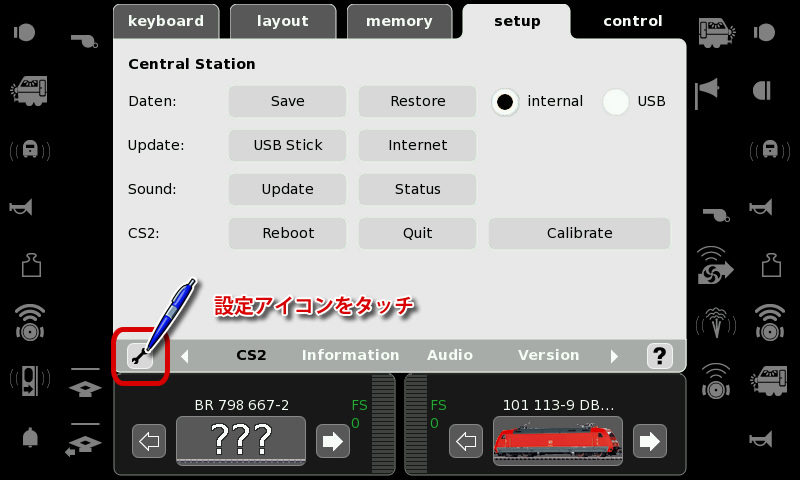
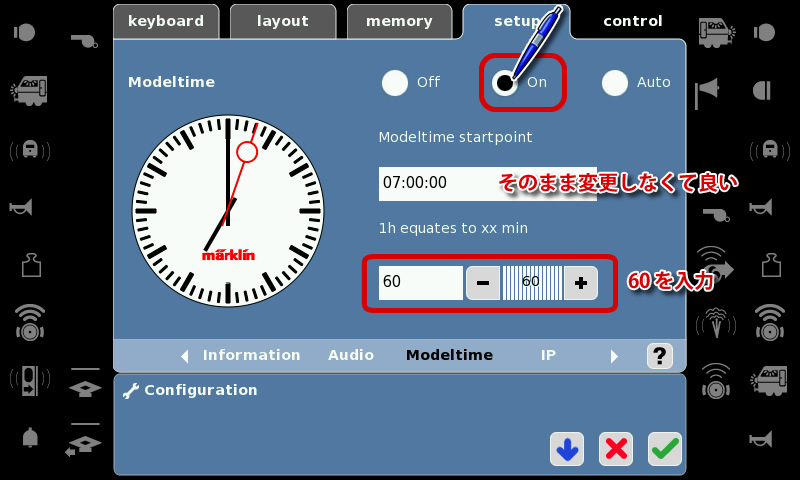
この設定では、現実の時間の「いま現在」を模型時間の何時に合わせるのかということと、模型時間の1時時間を現実時間の何分に割り当てるかを調整できます。
例えば、初期値の20分の場合には、現実時間の20分が模型時間の1時間に該当することになり、レイアウト上の時計は、現実の時間よりも3倍速く進むということになります。
時刻表の表示だけの場合には、現実の時間と一致していた方がわかりやすいので、いまは60分に設定しました。
画面にはメルクリンのロゴマークが入ったアナログ時計が表示されています。
この時計は実際にドイツ鉄道で使用されているものとほぼ同じデザインです。本物はメルクリンのロゴの部分にDBの文字が入っています。
この時計が指し示している時刻は、レイアウト上の架空の現在時刻であり、現実時刻とは異なりますので注意してください。
メモリーに時刻表を作成する
memory画面に切り替えます。
新規のルートスロットを編集します。
下の方に+textというボタンがあるので、これを押すとダイアログが表示されます。
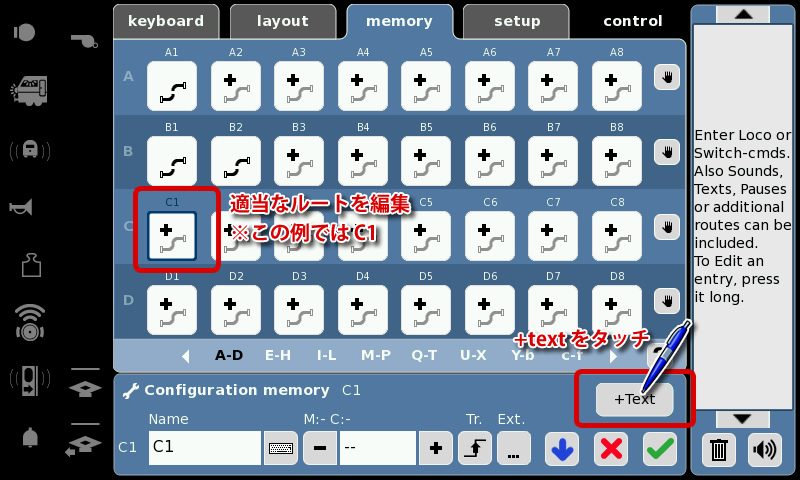
Stationname には駅名を書きます。
実際はわかりやすければ何を書いてもいいのですが、ここでは試しに「Stuttgart:DEP」と書いてみましょう。シュツットガルト駅発という意味です。
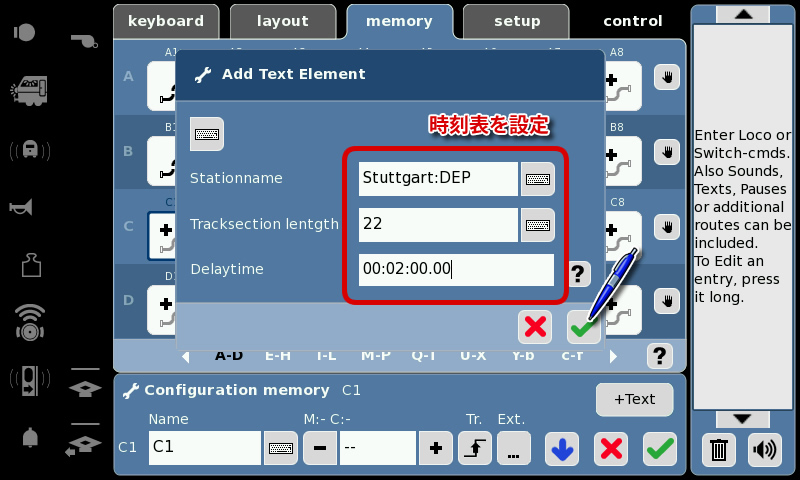
次のTracksection lentgthは駅間距離です。
ここには数値を入力します。数値は、この駅から次の駅までの距離です。
メモリーすべてに共通していますが、パネルに設定する数値は、そのパネルとその次のパネルの間の数値を書きます。
実際にはこの数値は単なる表示上にしか使いませんので、いくつを入力しても、何も入力しなくても良いのですが、DBの時刻表がKmを採用しているので、Kmで次の駅までの距離を入力します。
ここでは仮に「22」と入力します。
Delaytimeは、その駅から次の駅までの駅間の所要時間です。
ここでとても重要な概念があります。この所要時間は『実際に私たちが生活しているこの世界のリアルな時間(時刻ではない)を記入する必要がある』ということです。模型時間ではありません。
実際のレイアウトの操作として、最初の駅から次の駅まで、何分かけて運転したいかというその時間を書きます。
例えば、レイアウトを何周か走ったら次の停車駅に着くということにしましょうか。2分間走らせたら次の駅に着くと決めたとします。
その場合には、ここには2分を記入します。「00:02:00.00」です。
入力の形式は、時:分:秒.ミリ秒です。
緑のチェックをタッチして登録します。
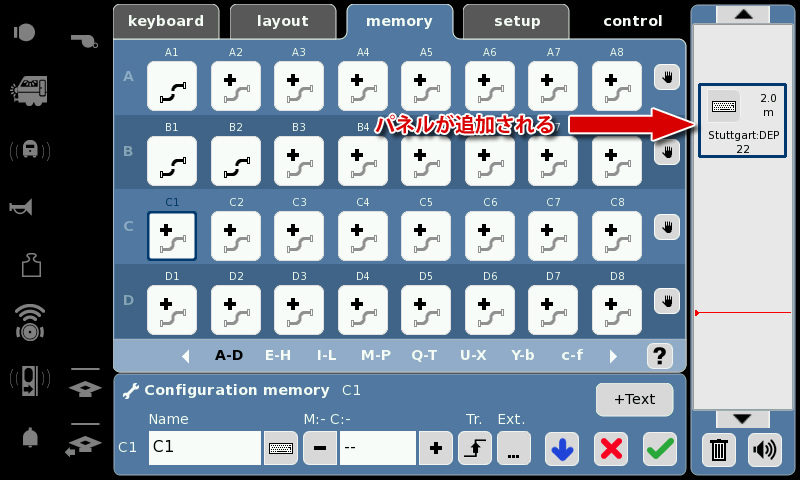
同様に+textを押して、以下のように全部で6枚のパネルを設定してください。
2枚目のパネル
Stationname: Plochingen:ARV
Tracksection lentgth: 0
Delaytime: 00:01:00.00
3枚目のパネル
Stationname: Plochingen:DEP
Tracksection lentgth: 20
Delaytime: 00:02:00.00
4枚目のパネル
Stationname: Goppingen:ARV
Tracksection lentgth: 0
Delaytime: 00:01:00.00
5枚目のパネル
Stationname: Goppingen:DEP
Tracksection lentgth: 52
Delaytime: 00:03:00.00
6枚目のパネル
Stationname: Ulm hbf:ARV
Tracksection lentgth: 0
Delaytime: 00:0:00.00
本当は、4、5枚目の「Göppingen」の2文字目はドイツ語のウムラウトの付いたöですが英語キーボードでは出せませんので、単なるoでいいです。
それぞれ、シュツットガルト、プロッヒンゲン、ゲッピンゲン、ウルムという駅になります。駅間の距離も実際のキロ数になっています。
どれも実在するドイツの駅です。ゲッピンゲン駅はメルクリン本社の最寄駅です。
ARV(到着)の時刻はなくても構いませんが、今回はわかりやすいように着と発を分けて入力しました。このあたりは実際に遊びやすいようにアレンジしたらいいと思います。
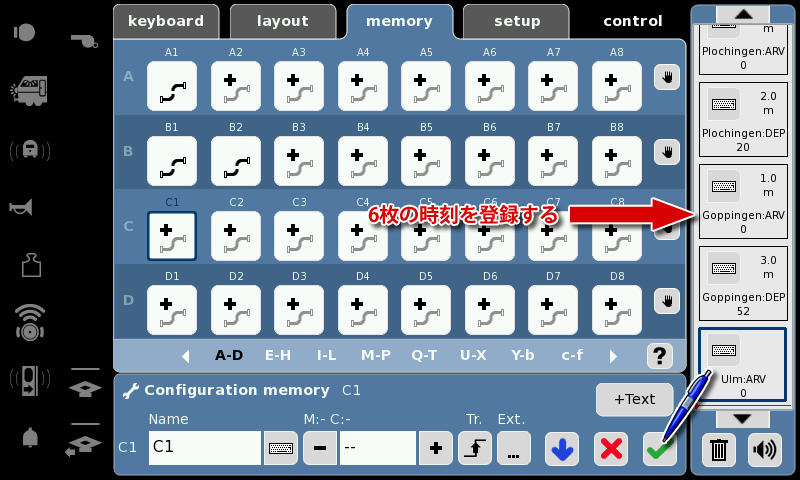
時刻表を運転画面に表示する
メモリーを登録したら、コントロール画面に戻ります。
右側のスロットに走らせたい機関車を呼び出してください。
右上の部分にデジタル時計が表示されていると思います。
このデジタル時計は、模型世界の時刻(=メルクリンのアナログ時計と同じ)です。
そのデジタル時計をタッチします。
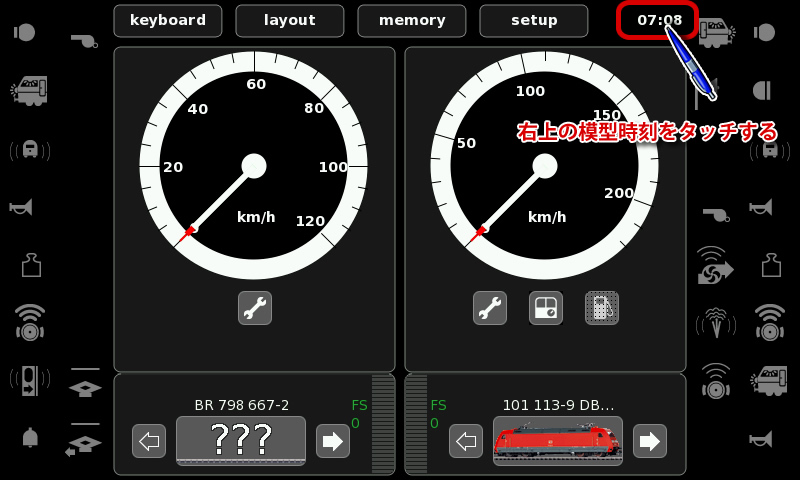
左側のスロットにアナログ時計が表示されました。
時計の下の部分が空欄になっていますので、そこをタッチしたまま長押しして2秒くらいしたら離します。
ダイアログが表示されて、メモリーが選択できるようになっています。
先ほど登録したメモリーが選択できるはずなので、それをタッチしてください。
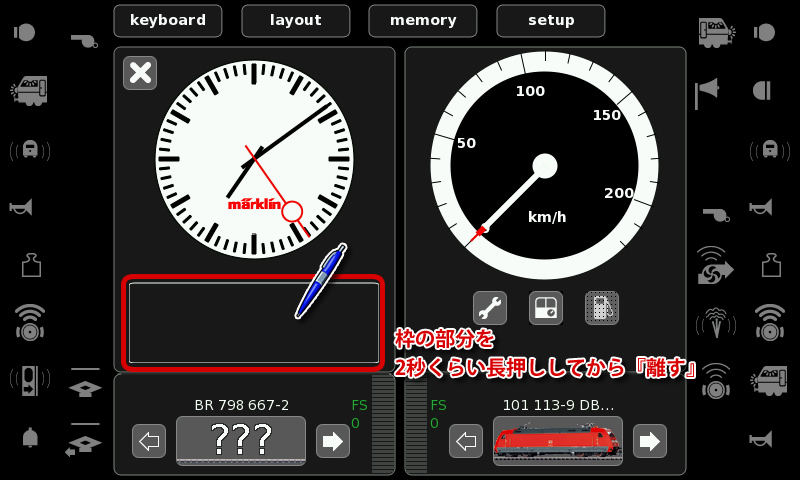
開始時刻の欄には模型時間の現在時刻が入力されていますが、現在時刻だとすぐに運転を始めないといけないので、2分後くらいの時刻に修正します。
その下の「Repeat every」欄は、選択した時刻表をパターンダイヤとして反復実行できる機能ですが、この運転では使用しませんので、空欄のまま緑のチェックを押して登録します。
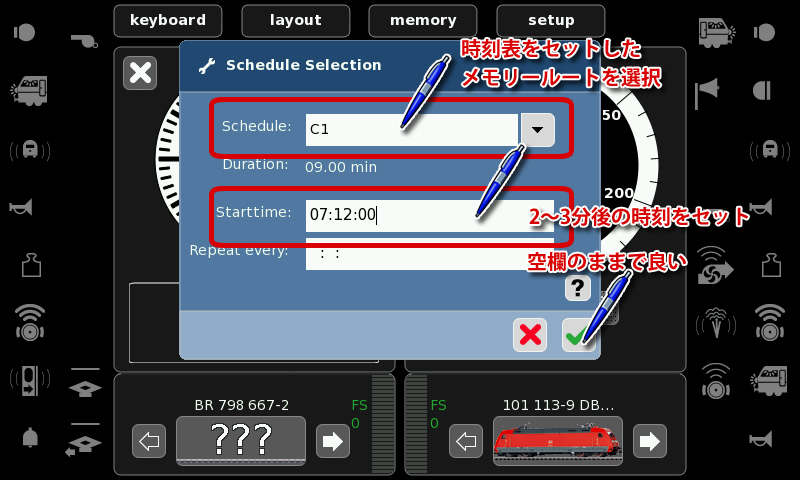
時計の下に時刻表が表示されたと思います。
順番に
Stuttgart:DEP
Plochingen:ARV
Plochingen:DEP
Goppingen:ARV
Goppingen:DEP
Ulm hbf:ARV
となっていて、左側に入力した距離と時刻が表示されていると思います。
最初のStuttgart:DEPには、先ほど入力した現在から約2分後の時刻が表示されていると思います。
この時刻が列車の出発時刻です。
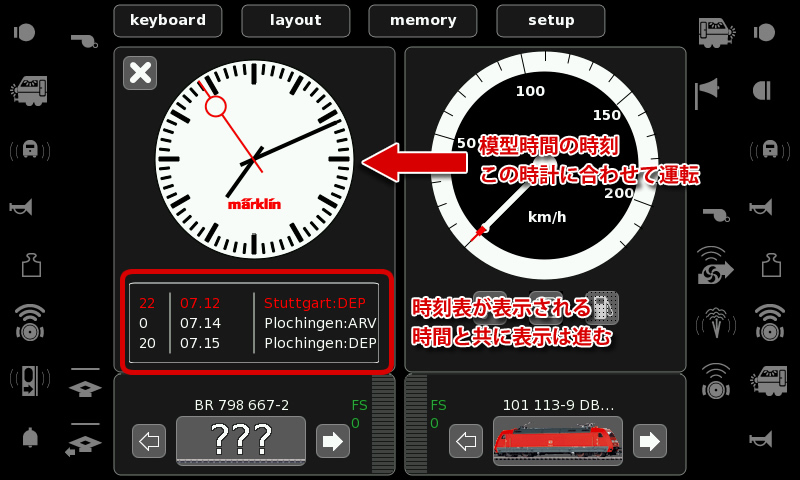
以下の時刻は、それぞれ出発時刻に対して、+2分、+1分、+2分、+1分、+3分となっていると思います。
この時刻通りに駅に到着するように、列車を運転していきましょう。
そろそろ出発時刻になりますよね。
アナログ時計を見て、きっかりに発車しましょう。
時刻を過ぎると、時刻表から一番目の行(赤い行)消えていきます。
次に赤くなった行が、プロッヒンゲン駅の到着時刻です。この時刻に上手に駅に到着することができるでしょうか。
プロッヒンゲン駅では、1分停車して、次のゲッピンゲンに向かいます。
終着のウルムまで無事に運転できれば定時運行成功です。
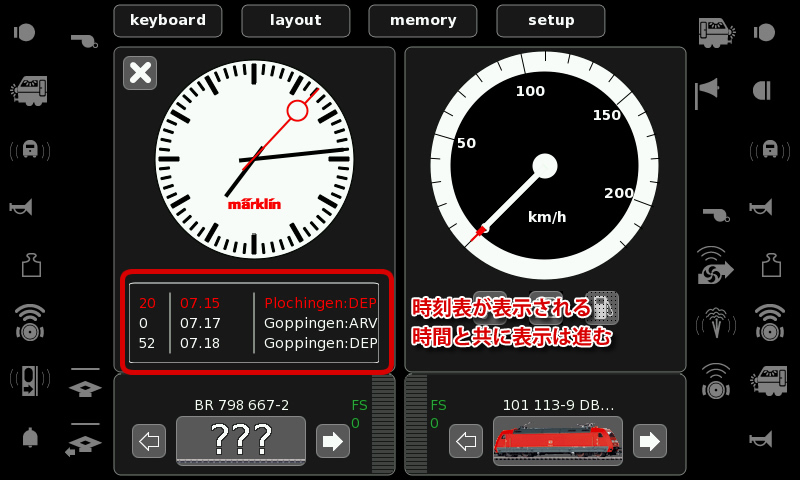
秒単位も設定できますが、時刻表の表示上秒単位は見えないので、できるだけ1分単位にした方がいいでしょう。
また、現在は模型時間のアナログ時計に秒針が表示されていますが、模型時間の進み方をかなり速くした場合には、秒針が表示されなくなります。
実際の時刻表に沿って運転してみる
次は、実際の時刻で運転してみましょうか。
手元の時刻表に載っている現実の列車の時刻を書き出してみました。
現在もこの列車が走っているかどうかはわかりませんが、少なくともこういう列車が走っていたことは確実です。
シュツットガルト 10:53発
プロッヒンゲン 11:09発
ゲッピンゲン 11:21発
ウルム 11:56発
という列車(種別はIC)があるみたいです。
各駅の停車時間を1分と想定して、こう書き直します。
※赤いマーカー部分だけを修正すればいいです。
Stationname: Stuttgart:DEP
Tracksection lentgth: 22
Delaytime: 00:015:00.00
Stationname: Plochingen:ARV
Tracksection lentgth: 0
Delaytime: 00:01:00.00
Stationname: Plochingen:DEP
Tracksection lentgth: 20
Delaytime: 00:11:00.00
Stationname: Goppingen:ARV
Tracksection lentgth: 0
Delaytime: 00:01:00.00
Stationname: Goppingen:DEP
Tracksection lentgth: 52
Delaytime: 00:35:00.00
Stationname: Ulm hbf:ARV
Tracksection lentgth: 0
Delaytime: 00:0:00.00
時刻表を設定して、今度は出発時刻の欄に「10:53:00」と入力します。
すると、実際の時刻表と同じ時刻が表示されたと思います。
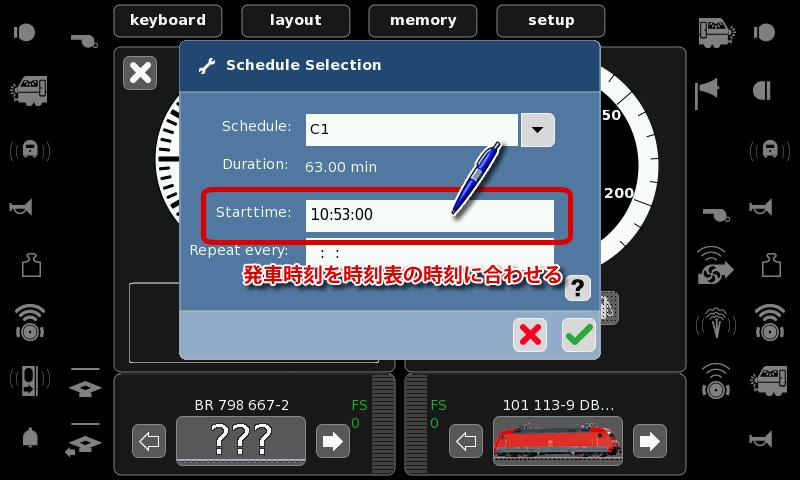
しかし、問題があります。
この列車の出発時刻は午前10時53分ですから、現実時刻が模型時間と同じ午前10時頃でないと、なかなか発車時刻にならないという点です。
もし、夜に試していたら、明朝まで待っていなくてはなりません(現在の設定では時間の流る速度が模型と現実で同一のため)。
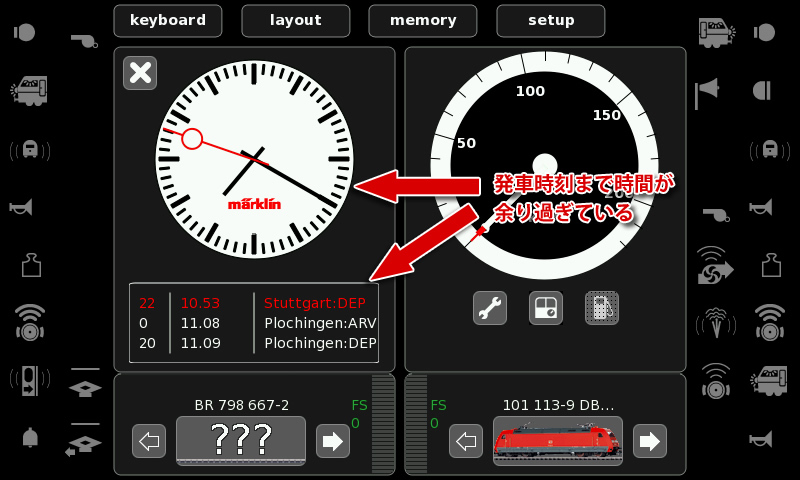
そこで運転しやすいように、模型時間を現実時間とリンクさせます。
setup画面に行き、modeltimeから、startpointを「10:45:00」に設定してください。
時計の針が一気にすすんで、もう出発時刻直前です。
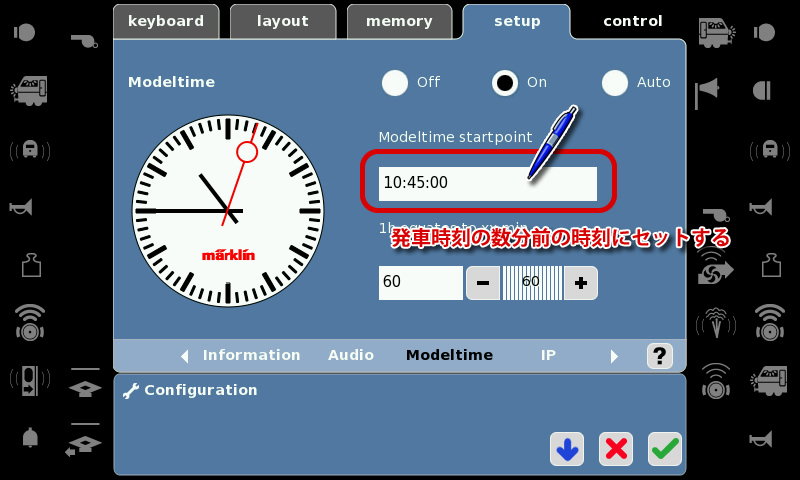
これで運転すれば、本物の列車と全く同じ時刻で運転することが出来ます。
ところが、まだ他に問題がありますね。
最初の停車駅まで15分、ゲッピンゲンからウルムまでは35分も走り続けなくてはなりません。現実はそうなのですが、模型でそれは辛いので、この時間を速めたいと思います。
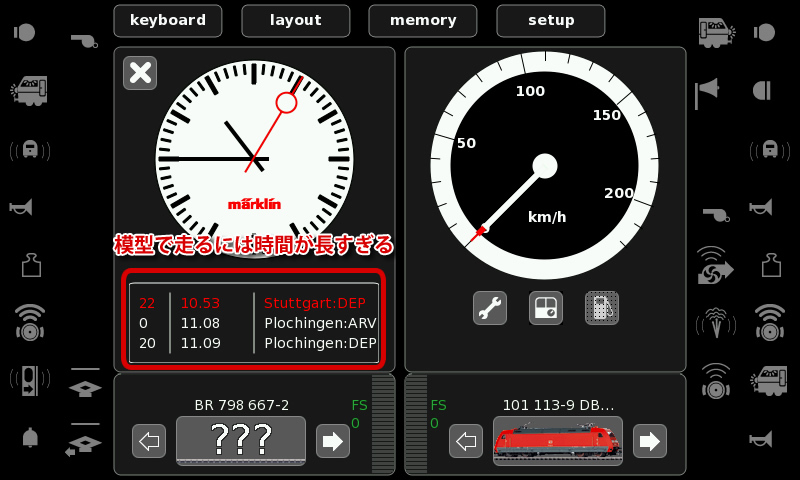
setupの「1h equantes to xx min」で設定します。
最初の駅まで15分ですから、これを3分で運転するとして、5倍に速めましょうか。
設定する分数は12です(60/5=12)。
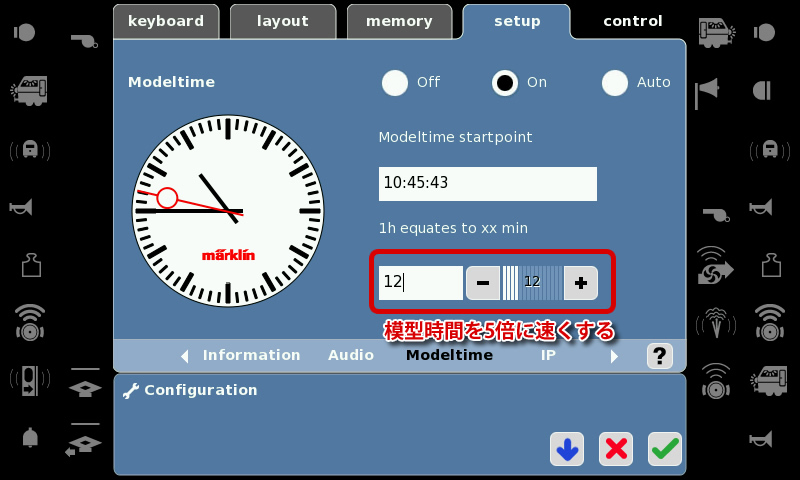
でも、実はこれだけではだめなのです。
確かにこれで最初の駅まで、現実時間で5分で走るという設定にはなります。
しかし、時刻表を見てください。
そうなんです。模型時間の方もちゃんと伸びていて、5倍の時刻が表示されているのです。
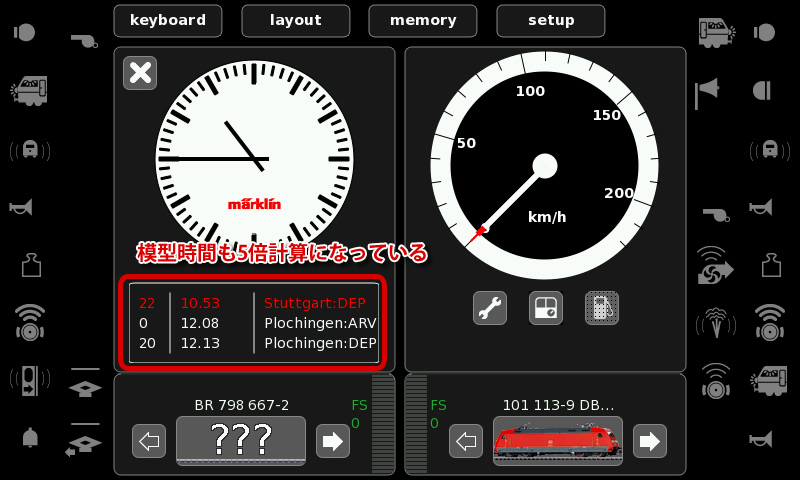
これでは結局長時間運転しないといけないので、現実と同一の時刻を表示して、かつ5倍の短縮時間で走るには、メモリーの時間を編集します。
以下のように修正してください。
Stationname: Stuttgart:DEP
Delaytime: 00:03:00.00(3分)
Stationname: Plochingen:ARV
Delaytime: 00:00:12.00(12秒)
Stationname: Plochingen:DEP
Delaytime: 00:02:12.00(2分12秒)
Stationname: Goppingen:ARV
Delaytime: 00:00:12.00(12秒)
Stationname: Goppingen:DEP
Delaytime: 00:07:00.00(7分)
そうです、こちらも5分の1の時間を設定するのです。
※駅の停車時間も現実時間で12秒になるということです。
Textパネルに限ったことではないですが、メモリーには必ず現実の時間を入力します。
そうしないと他の命令との整合性が取れませんし、命令を実行するタイミングを指示できないからです。
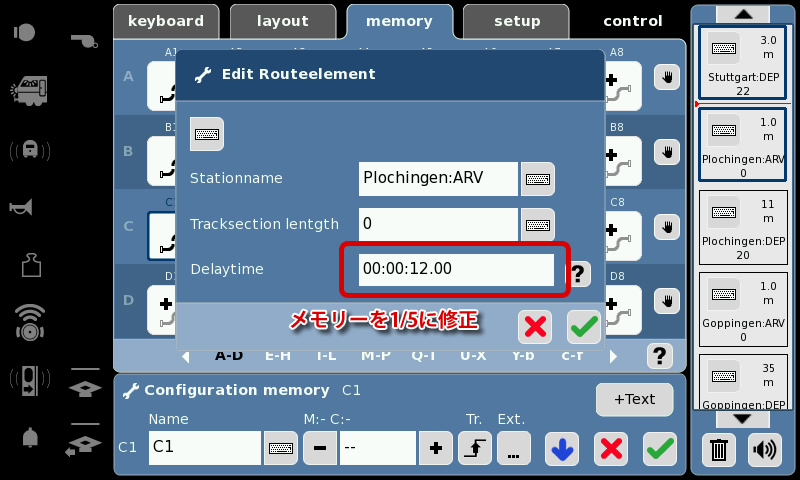
これでもう一度時刻表を表示させて、スタート時間を「10:53:00」にしてください。
ちゃんと現実の時刻が表示されましたね。
でも時計の針は、秒針が消えてかなり速い速度で進んでいくはずです。
これで画面に表示された模型時間の時計を見ながら運転すれば、次の駅には現実時間で3分間の運転をすることになります。
つまり模型世界の時刻に合わせて運転しても、最初に決めた現実世界での経過時間で運転ができるというわけです。
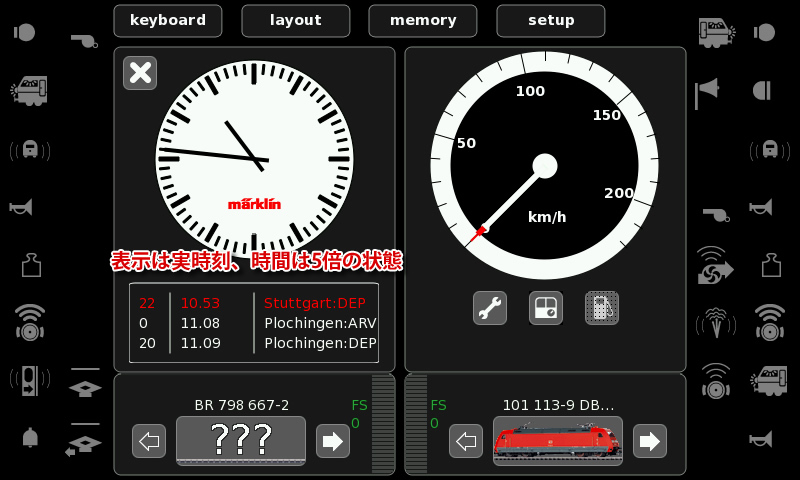
リアルな表示にはするにはちょっと面倒かもしれませんが、この時刻表機能は他にも使い方があるので、あくまでこういう概念の時計なんだと考えてください。
つまり、模型の方を何分間運転したいのかということをメモリーに入力しておくと、それを模型世界での時刻に展開してくれる機能なのです。
現実の列車の時刻をシミュレートするというよりも、レイアウトの中で実際に何分で運転するということを先に決めて、それを架空の時刻表にして運転することに向いています。
モデルタイム機能は、模型の世界に時間の概念を導入して、列車を運転するための機能です。
メモリーではこういう順番に命令を実行するとか、何秒後に実行するとかを設定できました。模型時間を導入すると、運転操作のタイミングを何時にとか、何時間ごとにとか、時間の概念で指定できるようになります。
時刻表を表示させる機能は、あくまでその中のひとつに過ぎないので、自分で楽しいと思える模型の運転に合わせたダイヤを作成するのが良いでしょう。
また、時刻表の設定の一番下にある「Repeat every」の数値は、この時刻表をパターンダイヤと見なして、何分に1回という割合で繰り返すかを指定します。
例えば、この列車が毎時運行されるのなら「01:00:00」としておけば、模型時間で1時間に1回、自動的にこの時刻表が表示、実行されるようになります。
「Repeat every」の数値は、上に表示されているこのダイヤの総時間より長い数値でなくてはなりません。
この機能はレイアウトの他の機能と組み合わせると、模型世界の時間で毎時1回駅からICEを発車させたり、7:00になったら昼のライティングにして、20:00になったら夜景に転換するなどの演出にも使えます。
組み合わせていけば、冒頭の博物館のように、一定時間に模型世界の1日を演出できるようにもなります。
しかし、それには他の機能を使ったり、機器の追加も必要になりますので、まずは時刻表を表示して遊べるんだということで良いと思います。
mfx+の機関車の場合には、運転席画面に時刻表を表示することができますよ。
※ただし、現在蒸気機関車だけはなぜか運転席には表示できないようです。画面では時刻表はぶら下がっているのですが、そこをタッチしても表示することはできません。
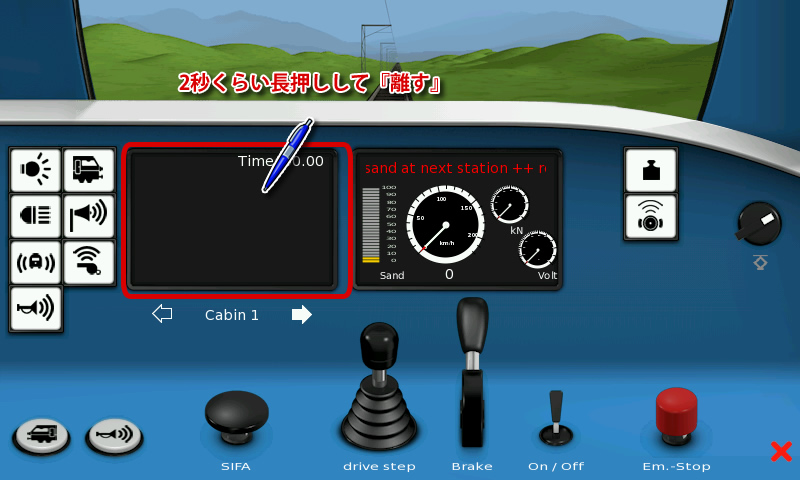
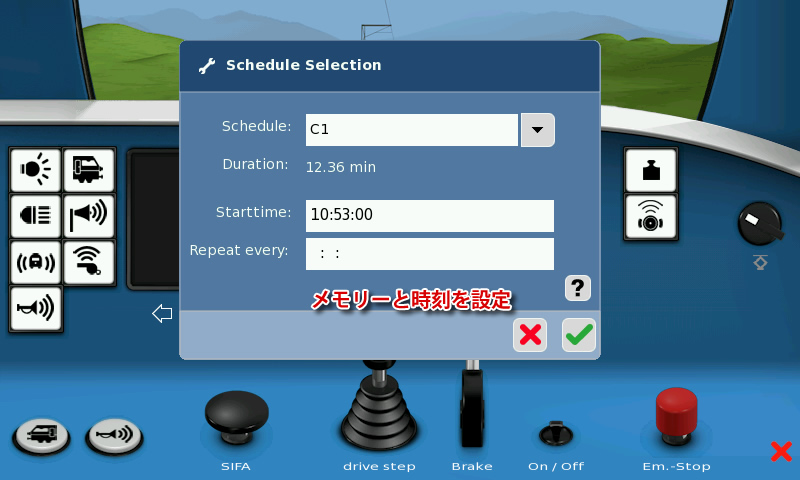
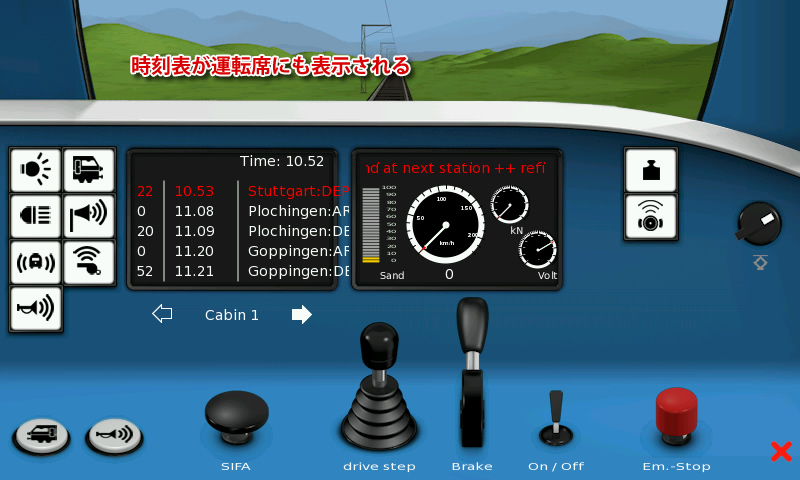
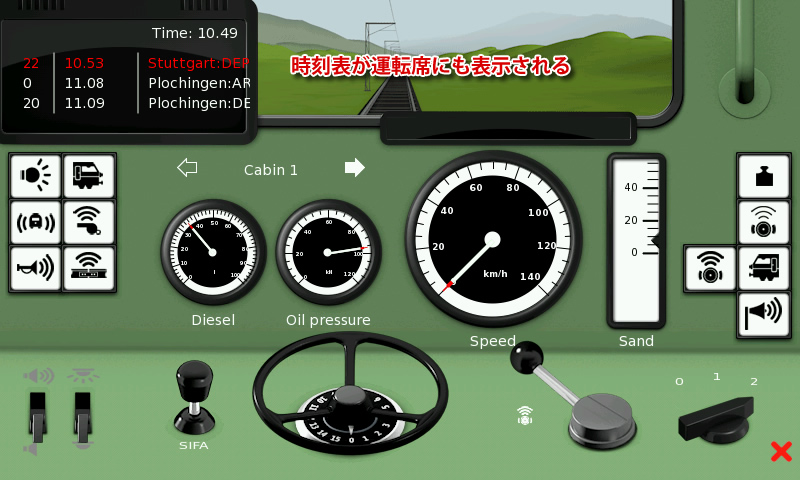
ちなみに時刻表はメモリー内で他の命令とも連動できますので、ゲッピンゲンを発車したらポイントを切り替えてレイアウト上の支線に入るようにしたり、CS2本体のスピーカーを使って各駅ごとに異なったアナウンス(実際に駅名を流すとか)を放送するといったこともできます。
同一の周回のレイアウトでも、駅に到着する度に違う駅名が放送されれば、なんとなく進んでいるような雰囲気を感じることが出来るかもしれません。